Cara Migrasi G Suite Dari Gmail, Cpanel Atau Penyedia Email Lain Ke Akun G Suite Anda
Cara Migrasi Gsuite Dari Gmail, Cpanel Atau Penyedia Email Lain Ke Akun Gsuite Anda -
Ketika sudah berlangganan gsuite mungkin kita perlu melakukan migrasi dari akun mail server lama, baik dari gmail, cpanel atau penyedia jasa mail hosting lainnya ke akun Gsuite anda yang baru. Gsuite sudah menyediakan fitur migrasi jadi kita tidak perlu khawatir data kita tertinggal di mail server yang dulu.
Cara Melakukan Migrasi Ke Akun Gsuite
Langkah migrasi yang akan saya contohkan yaitu migrasi dari akun Gmail, Cpanel atau Penyedia Mail Server lainnya ke akun Gsuite anda, sebelum melakukan migrasi alangkah baiknya sobat tambahkan akun dulu untuk masing-masing akun email, bagi yang belum tau caranya silahkan ikuti tutorial yang sudah admin seidakan Menambahkan Akun Baru Di Gsuite.
Migrasi Dari Gmail Ke Akun Gsuite
Masuk ke menu Migrasi Data
Klik tombol tambah berwarna kuning untuk mulai migrasi data
Pilih Email dan klik LANJUTKAN
Pilih Gmail pada pilihan Sumber Migrasi
Selanjutnya pada Tanggal Mulai Migrasi dan Opsi Migrasi sesuaikan dengan keinginan anda, lalu klik PILIH PENGGUNA
Pada kolom Migrasi Dari silahkan masukan alamat email gmail anda, lalu klik BERI OTORISASI
Selanjutnya anda akan di alihkan ke halaman login gmail, dan silahkan login dengan akun email anda yang akan di ambil datanya
Selanjutnya klik Izinkan
Salin kode otorisasi
Kembali ke halaman admin, lalu tempelkan pada kolom Kode Otorisasi yang sudah di salin, lalu pilih pada kolom Migrasi Ke dengan akun Gsuite yang anda inginkan dan pilih Mulai untuk masuk ke proses migrasi.
Tunggu proses migrasi sampai dengan selesai.
Migrasi Dari Cpanel Atau Penyedia Jasa Email Lain
Cara migrasi gsuite yang ini kita cukup memanfaatkan protokol IMAP, jadi pastikan anda mengetahui terlebih dahulu nama server IMAP pada akun email anda yang akan di ambil datanya.
Menyiapkan Email Gsuite
Langkah berikutnya yaitu menyiapkan Email Gsuite anda supaya bisa kirim dan terima pesan, silahkan masuk ke tutorial berikutnya di postingan Cara Menyiapkan Email Gsuite.
Ketika sudah berlangganan gsuite mungkin kita perlu melakukan migrasi dari akun mail server lama, baik dari gmail, cpanel atau penyedia jasa mail hosting lainnya ke akun Gsuite anda yang baru. Gsuite sudah menyediakan fitur migrasi jadi kita tidak perlu khawatir data kita tertinggal di mail server yang dulu.
- Pendahuluan
- Cara Daftar dan Konfigurasi Email Gsuite Menggunakan Domain Sendiri
- Menghubungkan / Verifikasi Domain Sendiri ke Akun Gsuite
- Menambahkan Akun Baru Di Gsuite
- Migrasi Akun Gsuite
- Menyiapkan Email Supaya Bisa Kirim dan Terima Pesan
- Hapus Akun Di Gsuite
- Downgrade Akun Gsuite
- Upgrade Akun Gsuite
- Tidak Mau Ribet! Jasa Konfigurasi Gsuite Murah
Cara Melakukan Migrasi Ke Akun Gsuite
Langkah migrasi yang akan saya contohkan yaitu migrasi dari akun Gmail, Cpanel atau Penyedia Mail Server lainnya ke akun Gsuite anda, sebelum melakukan migrasi alangkah baiknya sobat tambahkan akun dulu untuk masing-masing akun email, bagi yang belum tau caranya silahkan ikuti tutorial yang sudah admin seidakan Menambahkan Akun Baru Di Gsuite.
Migrasi Dari Gmail Ke Akun Gsuite
Masuk ke menu Migrasi Data
Klik tombol tambah berwarna kuning untuk mulai migrasi data
Pilih Email dan klik LANJUTKAN
Pilih Gmail pada pilihan Sumber Migrasi
Selanjutnya pada Tanggal Mulai Migrasi dan Opsi Migrasi sesuaikan dengan keinginan anda, lalu klik PILIH PENGGUNA
Pada kolom Migrasi Dari silahkan masukan alamat email gmail anda, lalu klik BERI OTORISASI
Selanjutnya anda akan di alihkan ke halaman login gmail, dan silahkan login dengan akun email anda yang akan di ambil datanya
Selanjutnya klik Izinkan
Salin kode otorisasi
Kembali ke halaman admin, lalu tempelkan pada kolom Kode Otorisasi yang sudah di salin, lalu pilih pada kolom Migrasi Ke dengan akun Gsuite yang anda inginkan dan pilih Mulai untuk masuk ke proses migrasi.
Tunggu proses migrasi sampai dengan selesai.
Migrasi Dari Cpanel Atau Penyedia Jasa Email Lain
Cara migrasi gsuite yang ini kita cukup memanfaatkan protokol IMAP, jadi pastikan anda mengetahui terlebih dahulu nama server IMAP pada akun email anda yang akan di ambil datanya.
- Pada kolom Sumber Migrasi silahakan pilih Saya tidak tahu / Server IMAP lain
- Untuk protokol sambungan silahkan masukan alamat server IMAP email anda yang akan di tarik datanya
- Masukan alamat email dan kata sandi pada kolom Akun peran untuk verifikasi server bahwasanya server tersebut milik anda, pilih salah satu akun email yang berada pada server mail yang akan anda tarik datanya.
- Setelah melewati tahap verifikasi kepemilikan server selanjutnya seperti langkah pada migrasi dari Gmail, anda cukup mengarahkan alamat email yang akan di ambil datanya ke akun gsuite anda.
Menyiapkan Email Gsuite
Langkah berikutnya yaitu menyiapkan Email Gsuite anda supaya bisa kirim dan terima pesan, silahkan masuk ke tutorial berikutnya di postingan Cara Menyiapkan Email Gsuite.





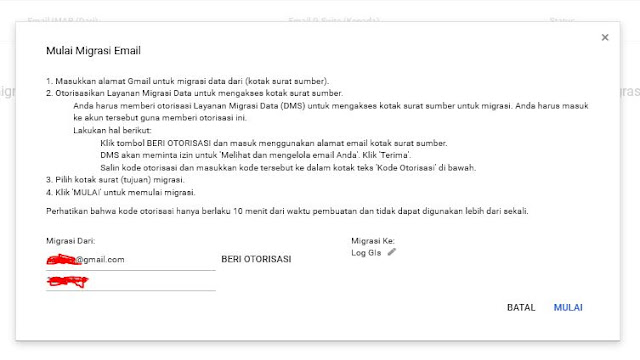







0 Response to "Cara Migrasi G Suite Dari Gmail, Cpanel Atau Penyedia Email Lain Ke Akun G Suite Anda"
Post a Comment